A Chromium-alapú Microsoft Edge böngésző végre megragadható! Az érdeklődő felhasználók most letölthetik és telepíthetik az új Edge böngészőt.
Mivel az új Edge Chromium-alapú, az Edge böngésző természetesen támogatja az összes kiterjesztést a Google Chrome-hoz. Ez azt jelenti, hogy több ezer fantasztikus kiterjesztést telepíthet a Chrome-hoz az Edge-en is!
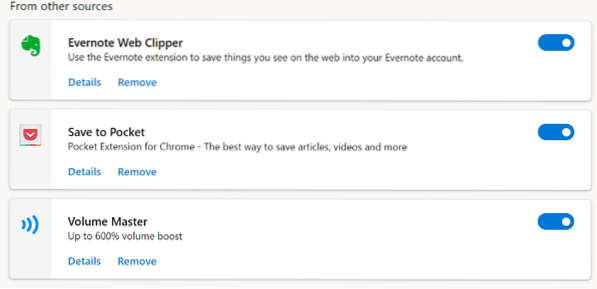
De valamilyen okból alapértelmezés szerint az Edge nem támogatja a bővítmények telepítését a Chrome Internetes áruházból. Ha felkeresi a Chrome Internetes áruházat az új Edge-ben, és megnyitja a bővítmény oldalát, akkor nem kapja meg a Hozzáadás a Chrome-hoz gombot.
A Chrome kiterjesztések telepítéséhez az Edge böngészőbe először be kell állítania az Edge alkalmazást, hogy engedélyezze a kiterjesztéseket a Windows Áruházon kívülről, majd felkeresse a Chrome Internetes áruházat a kedvenc bővítmények telepítéséhez.
A Chrome kiterjesztések telepítése az Edge-re Windows és Mac rendszerben
Kövesse az alábbi utasításokat a hozzájárulás megadásához, és telepítse a Google Chrome kiterjesztéseket a Chrome Internetes áruházból a Microsoft Edge for Windows és MacOS rendszerre.
JEGYZET: A bővítmények megszerzéséhez nem kell bejelentkeznie a Chrome Internetes áruházba.
1. lépés: Futtassa a Microsoft Edge böngészőt. Írja be a címsávba él: // kiterjesztések és nyomja meg a gombot Belép gombot a Bővítmények oldal megnyitásához. Alternatív megoldásként kattintson a gombra Beállítások és egyebek ikon (… ), majd kattintson a gombra Hosszabbítások.
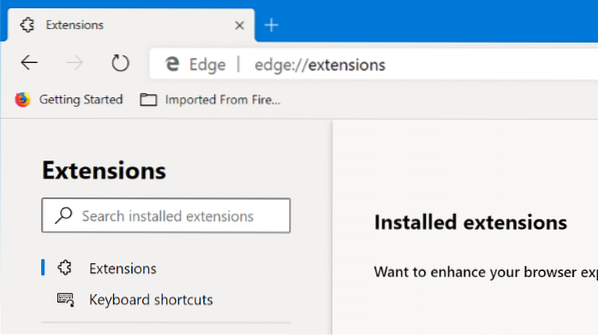
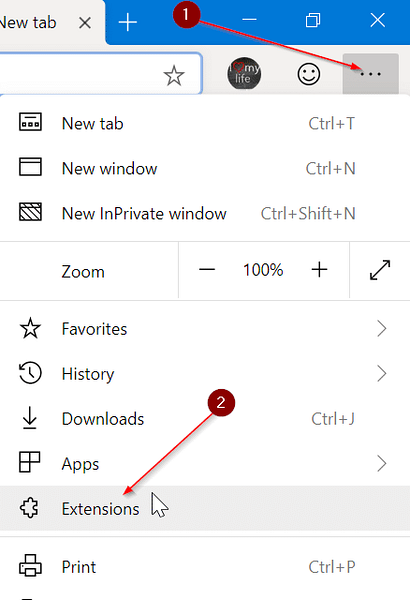
2. lépés: Kapcsolja be a Bővítmények oldal bal oldali ablaktáblájában Engedélyezze a bővítményeket más üzletekből lehetőség a bővítmények telepítésének engedélyezésére a Chrome Internetes áruházból.
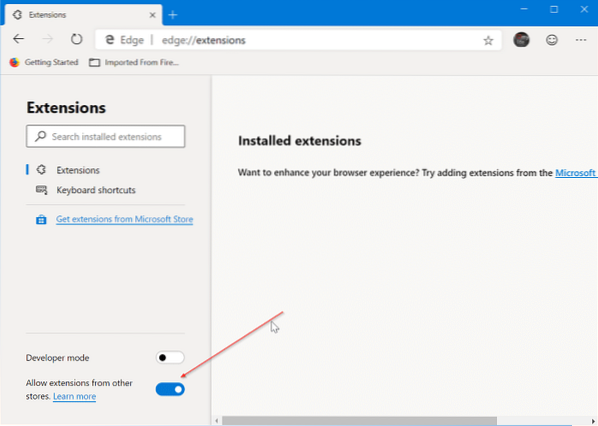
3. lépés: Amikor megkapja a megerősítő párbeszédpanelt, kattintson a gombra Lehetővé teszi gomb.
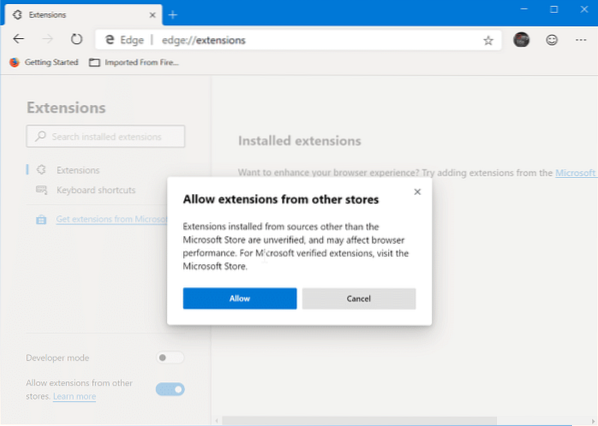
4. lépés: Látogasson el a Chrome Internetes áruházba az Edge böngészőben. Keressen rá az Edge-re telepíteni kívánt kiterjesztésre, válassza ki a kiterjesztést, majd kattintson a gombra Hozzáadás a Chrome-hoz gomb.
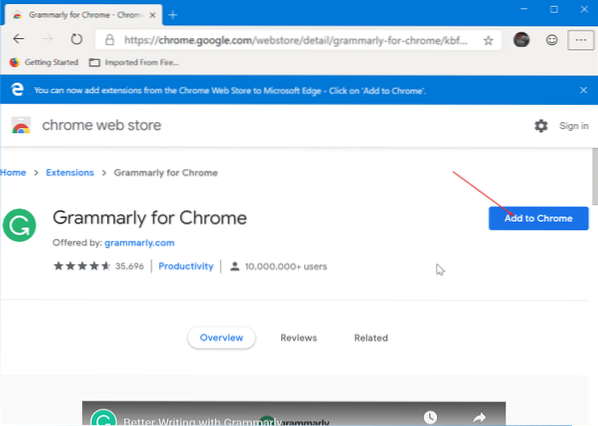
Ha a bővítmény bizonyos engedélyeket kér, kattintson a gombra Bővítmény hozzáadása gombra a bővítmény telepítéséhez. Egyszerű a dolog!
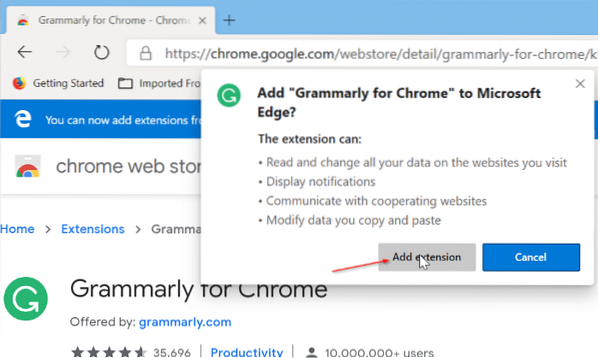
A kiterjesztések eltávolítása az Edge alkalmazásból
1. lépés: típus él: // kiterjesztések a címsorban, és nyomja meg az Enter billentyűt.
2. lépés: Keresse meg az eltávolítani kívánt kiterjesztést, majd kattintson a gombra Eltávolítás választási lehetőség. Kattints a Eltávolítás gombot, amikor megjelenik a megerősítő párbeszédpanel a kiválasztott kiterjesztés eltávolításához és eltávolításához.
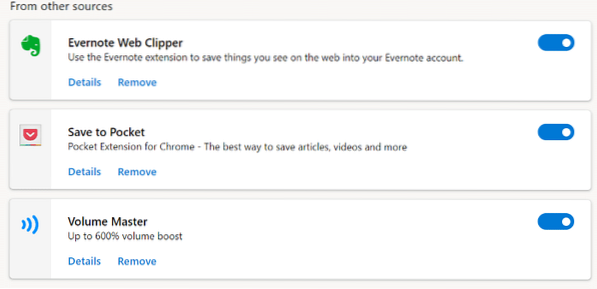
A kiterjesztést letiltás helyett letilthatja a csúszka kikapcsolt helyzetbe állításával.
 Phenquestions
Phenquestions



